Win11任务管理器打不开怎么办?Win11任务管理器打不开的解决方法 |
您所在的位置:网站首页 › word打不开win11 › Win11任务管理器打不开怎么办?Win11任务管理器打不开的解决方法 |
Win11任务管理器打不开怎么办?Win11任务管理器打不开的解决方法
|
当前位置:系统之家 > 系统教程 > Win11任务管理器打不开的解决方法
Win11任务管理器打不开怎么办?Win11任务管理器打不开的解决方法
时间:2022-02-21 16:21:13 作者:巴洁 来源:系统之家 1. 扫描二维码随时看资讯 2. 请使用手机浏览器访问: https://m.xitongzhijia.net/xtjc/20220220/240466.html 手机查看 评论 反馈  网盘下载
风林火山 Ghost Win11 64位 专业精品版 V2022.02
网盘下载
风林火山 Ghost Win11 64位 专业精品版 V2022.02
大小:5.22 GB类别:Windows 11系统 Win11任务管理器打不开怎么办?Win11任务管理器打不开的解决方法,最近有用户发现任务管理器打不开,这是什么情况?怎么会就打不开呢?那要如何解决任务管理器打不开的问题呢?下面小编就给大家带来Win11任务管理器打不开问题的解决方法,一起来看看吧。 Win11任务管理器打不开的解决方法 1、首先我们进入到系统后,按下“ctrl”“alt”“del”键点击任务管理器。 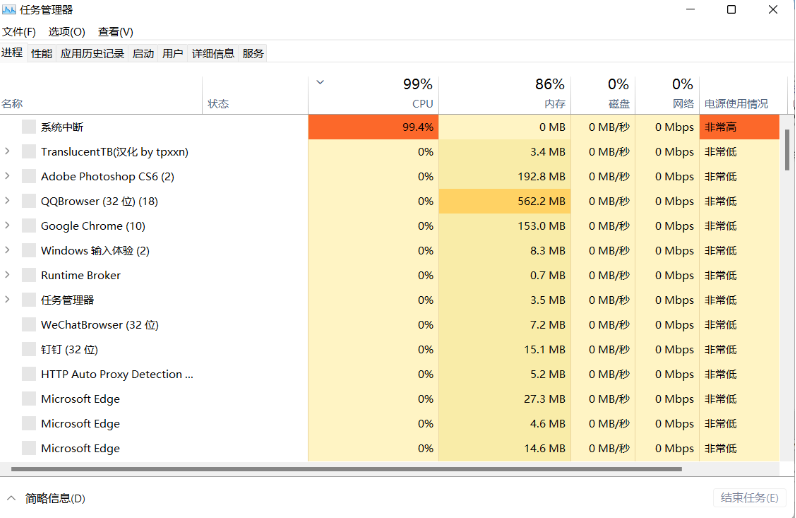
2、进入到页面后,我们点击“文件”选择“运行新任务”。 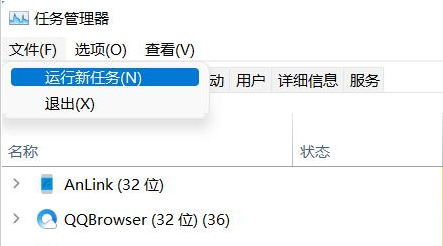
3、此时在弹出的窗口中输入“cmd”再将“以系统管理权限创建此任务”选项进行勾选。 4、我们输入命令“HKCU\SOFTWARE\Microsoft\Windows\CurrentVersion\IrisService /f && shutdown -r -t 0”按回车开始执行。 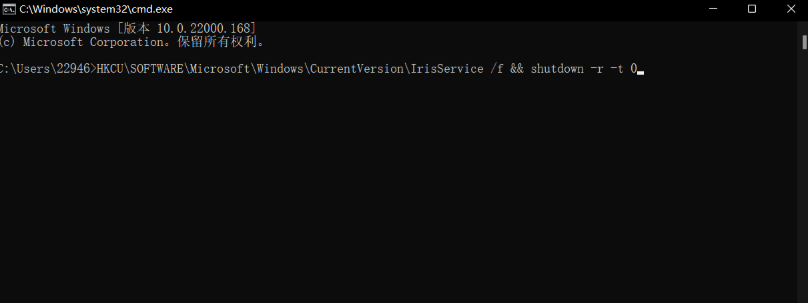
5.最后重启电脑操作即可完成修复。 标签 Win11电脑cpu不支持win11怎么升级? 下一篇 > Win11键盘失灵怎么办?Win11键盘失灵的解决方法 相关教程 笔记本电脑怎么重装Win11系统-有效重装笔记本... 华为笔记本如何重装Win11系统-华为笔记本重装... 目前Win11最稳定的版本是哪个-最稳定的Win11... Win11哪个版本最稳定兼容性最好-最稳定兼容性... Win11怎么重装系统Win10 大学生笔记本用什么系统比较好-适合大学生使... ROG幻X怎么重装Win11系统-ROG幻X重装系统Win1... 玩游戏装什么系统最好-最适合玩游戏的系统推... Win11网页兼容性怎么设置-Win11网页兼容性设... Win11工具栏怎么添加软件-Win11工具栏添加教...
Win11电源计划只有平衡没有高性能的解决方法 
Win11精简版tiny11下载(一键安装免激活) 
Win11提示“页面不可用你的it管理员已经限制对此应用的某些区域的访问”怎么办? 
Win11如何切换管理员账户-Win11切换管理员账户的方法 发表评论共0条  没有更多评论了
没有更多评论了
评论就这些咯,让大家也知道你的独特见解 立即评论以上留言仅代表用户个人观点,不代表系统之家立场 |
【本文地址】
今日新闻 |
推荐新闻 |